Das ist die Lösung: Endlich eine Vorschau für SVG-Dateien


In Präsentationen und Dokumenten nutze ich häufig Piktogramme. In Office 2019 und Microsoft 365 habe ich über die Registerkarte Einfügen per Klick auf Piktogramme Hunderte von Motiven zur Auswahl. Da es Vektorgrafiken sind (SVG = Scalable Vector Graphic), lassen sich die Piktogramme umfärben, zerlegen und ohne Qualitätsverlust vergrößern.
Finde ich kein passendes Motiv, wechsle ich zu meiner bevorzugten Online-Piktogrammseite www.thenounproject.com und lade mir dort SVG-Dateien herunter. Auf diese Weise habe ich schon zahlreiche SVG-Dateien auf meinem Notebook gesammelt. Die Sache hat allerdings einen Haken: Beim Öffnen eines Ordners mit SVG-Dateien zeigt Windows keine Vorschau für die Grafiken.
Daher lud ich bisher neben der SVG-Datei stets noch das Pendant im Format PNG herunter, denn für PNG-Dateien bietet Windows eine Vorschau. Ziemlich lästig diese Doppelarbeit, zumal ich manchmal den Download der PNG vergaß.
Nun habe ich endlich eine Lösung gefunden, mit der ich im Windows Explorer auch für SVG-Dateien eine Vorschau erhalte.
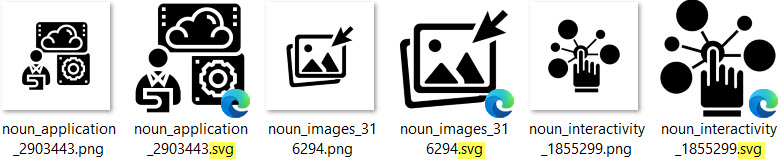
Im Windows Explorer sehe ich jetzt auch eine Vorschau für SVG-Dateien
Gemeinsam stark: Aufgaben in OneNote, Outlook und To Do




Und wo planen wir zukünftig unsere Aufgaben?
Gut, dass zumindest OneNote und Outlook prächtig zusammenarbeiten und somit auch To Do davon profitiert. Demnächst spielt auch TEAMS mit, wenn die neue Funktion TASK in TEAMS veröffentlicht wird.Schritt für Schritt zu gemeinsamen Aufgaben in Outlook, OneNote und To Do
weiterlesenLern-Snack | Taskleiste: Aus dem Weg!


Beim Bildschirmteilen – beispielsweise in einem Microsoft Teams-Meeting – möchten Sie den ganzen Bildschirm nutzen? Die Taskleiste am unteren Rand stört da nur! Hildegard Hügemann und Markus Hahner zeigen Ihnen im Lern-Snack, wie Sie Windows so einstellen, dass die Taskleiste automatisch verschwindet und mit dem richtigen Trick jederzeit wieder erscheint.
Wenn Ihnen dieser Lern-Snack gefallen hat, dann freuen wir uns über Feedback. Sie haben Wünsche und Anregungen für weitere Lern-Snacks? Lassen Sie es uns wissen. Sie erreichen uns per E-Mail, auf unserer Facebook-Seite oder in unserem Blog (hierzu bitte den Titel des Lern-Snacks anklicken und am Ende der dann angezeigten Seite die Kommentarfunktion nutzen).
Übrigens: Die Lern-Snacks zeichnen wir mit der Liveereignis-Funktion von Microsoft Teams auf.
Lern-Snack | Microsoft Teams: Gäste in einem TEAM erlauben


Warum können Sie in Microsoft Teams für ein Meeting keine Gäste einladen? Das ist nur möglich, wenn Sie die Funktion im 365-Admincenter einmalig aktiviert haben. Wie’s geht, zeigen Ihnen Kai Schneider und Markus Hahner in diesem Lern-Snack.
Wenn Ihnen dieser Lern-Snack gefallen hat, dann freuen wir uns über Feedback. Sie haben Wünsche und Anregungen für weitere Lern-Snacks? Lassen Sie es uns wissen. Sie erreichen uns per E-Mail, auf unserer Facebook-Seite oder in unserem Blog (hierzu bitte den Titel des Lern-Snacks anklicken und am Ende der dann angezeigten Seite die Kommentarfunktion nutzen).
Übrigens: Die Lern-Snacks zeichnen wir mit der Liveereignis-Funktion von Microsoft Teams auf.
Lern-Snack | ZoomIt: markieren & vergrößern – live beim Präsentieren


Alles viel zu klein und unleserlich? Welche Funktion hat der Trainer gerade gezeigt? Mit dem kostenlosen Tool »ZoomIt« von Microsoft wird alles besser: Mr. ZoomIt Christian Eichhorn und Markus Hahner geben im aktuellen Lern-Snack einen kurzen Einblick, wie Sie ganz einfach während der (Online-)Präsentation für Durchblick bei Ihren Teilnehmern sorgen.
Wenn Ihnen dieser Lern-Snack gefallen hat, dann freuen wir uns über Feedback. Sie haben Wünsche und Anregungen für weitere Lern-Snacks? Lassen Sie es uns wissen. Sie erreichen uns per E-Mail, auf unserer Facebook-Seite oder in unserem Blog (hierzu bitte den Titel des Lern-Snacks anklicken und am Ende der dann angezeigten Seite die Kommentarfunktion nutzen).
Übrigens: Die Lern-Snacks zeichnen wir mit der Liveereignis-Funktion von Microsoft Teams auf.
Lern-Snack | Office 365: Immer auf dem eigenen PC speichern


Egal, ob Excel, Word oder PowerPoint: Beim Speichern in der 365er-Version wird immer zuerst OneDrive als Speicherort vorgeschlagen. Wie sich Office 365 so einstellen lässt, dass die Daten standardmäßig auf dem eigenen PC landen und auch gleich wieder der vertraute Speichern-Dialog erscheint, zeigen Ines Güntsch und Markus Hahner im aktuellen Lern-Snack.
Wenn Ihnen dieser Lern-Snack gefallen hat, dann freuen wir uns über Feedback. Sie haben Wünsche und Anregungen für weitere Lern-Snacks? Lassen Sie es uns wissen. Sie erreichen uns per E-Mail, auf unserer Facebook-Seite oder in unserem Blog (hierzu bitte den Titel des Lern-Snacks anklicken und am Ende der dann angezeigten Seite die Kommentarfunktion nutzen).
Übrigens: Die Lern-Snacks zeichnen wir mit der Liveereignis-Funktion von Microsoft Teams auf.
Historische Hard- und Software: 2019er Adventskalender-Rückblick

„Was um alles in der Welt ist das denn?“ oder „Oh ja, das hatte ich auch einmal“: Wer uns auf Facebook folgt, hatte vom 1. bis zum 26. Dezember 2019 ganz sicher das ein oder andere Déjà-vu-Erlebnis. Ich habe ganz tief in die Mottenkiste gegriffen und historische Hard- und Software präsentiert. Oder anders: Alles was beim Aufräumen halt so auftauchte.
Damit die gezeigten Schätze aus den vergangenen Jahrzehnten, dem vergangenen Jahrhundert bzw. Jahrtausend nicht verloren gehen, habe ich alle „Türchen“ auf vielfachen Wunsch in diesem Blogbeitrag zusammengefasst. Wer auf der Suche nach einer geballten Ladung Nostalgie ist, wird hier garantiert fündig. Und alle anderen werden staunen, wie einfach und komfortabel wir es mit aktueller Technik haben. weiterlesen
Neu und nur in Fulda: Kompaktes Office-Wissen in Tassenform

Der Countdown läuft: In weniger als 50 Tagen beginnen die PowerPoint-Kompetenztage und die Office-Kompetenztage.
Die mehr als 70 angemeldeten Teilnehmer können schon mal einen Blick auf die neuen Office-Tassen werfen, die es wieder zu gewinnen gibt. Wer beim Office-Quiz am Montagabend richtig punktet, hat sehr gute Chancen auf eine Office-Tasse.

- Die Tassen für Excel, Outlook, PowerPoint und Word eignen sich perfekt, um jeden Tag ein neues Tastenkürzel auszuprobieren. Sozusagen Lernen in kleinen Häppchen.
- Wer eine solche Tasse auf seinem Schreibtisch hat, kann natürlich auch Kollegen beeindrucken oder deren Wissen mal kurz testen.
- OK, auch Kaffee und Tee lassen sich daraus trinken.
Wir freuen uns schon auf die strahlenden Augen der Gewinner.